Лекція
8. Файлові менеджери.
Програма-оболонка Total
Commander.
Відображення інформації та структура екрану при роботі з TC. Основні функції,
можливості, конфігурування та прийоми роботи.
Файловий менеджер — комп'ютерна
програма, що надає інтерфейс користувача для роботи з файловою системою та
файлами.
Він дозволяє виконувати найчастіші операції з файлами: створення,
відкриття/програвання/запуск/перегляд, редагування, переміщення,
перейменування, копіювання, вилучення, зміну атрибутів та властивостей, пошук
файлів та призначення прав.
Крім основних функцій, багато файлових менеджерів включають ряд додаткових
можливостей, наприклад, таких як робота з мережею (через FTP, NFS і т.п.),
резервне копіювання, керування принтерами та ін.
Файлові менеджери беруть свій початок від таких
програм як Norton Commander и Xtree, PC Tools. Кожен з них дав початок власному сімейству.
Відповідно розвинулися програми файлових менеджерів двопанельного
виду, деревовидних та комбінованих. Серед них найбільш популярними та функціональними
виявилися двопанельні файлові менеджери, що базуються
на ідеях Norton Commander. З розвитком операційної системи Windows всі ці ідеї
почали втілюватися на новому рівні. Почали з'являтися програми, орієнтовані на
підтримку файлової системи FAT32. Найвідомішими з них стали FAR та Total Commander, які працюють
відповідно в консольному та віконному середовищах. Крім цього, достатньо
відомими є інші програми подібного роду. Такими є:
Frigate - дуже
потужна та багатофункціональна програма, але вона вимагає для роботи багато
ресурсів;
WinNavigator - інтерфейс
дуже схожий на Norton Commander,
хороша підтримка графічних файлів, робота з архівами;
Servant Salamander - достатньо потужна розробка чеських
програмістів. За зовнішнім виглядом ця програма схожа на Total
Commander, але в Servant Salamander є функції, яких немає в TC. Але з іншого боку, в
ній немає і деяких корисних речей, які є в TC та в FARi;
TrackerV3 - для тих,
кому подобається працювати з експлорером, який
вбудований у Windows, але бажає більшої гнучкості в налаштуваннях.
Розглянемо деякі принципи роботи з двопанельними файловими менеджерами на прикладі Total Commander (ТС) (Рис.5.4)
(все описане нижче буде стосуватися більшості програм цього класу).
Основна суть двопанельних
файлових менеджерів полягає в одночасній роботі двох (а при потребі і більше)
робочих панелей. Кожна панель може бути налаштована на власний вид перегляду.
У роботі Total Commander можна використовувати маніпулятор мишку або
клавіатуру. При роботі з клавіатурою для виконання основних операцій з файлами
та каталогами використовуються функціональні клавіші. Призначення їх дій завжди
написано на нижньому рядку вікна програми. Наступний перелік відповідності
функціональних клавіш та команд буде вірним для більшості подібних програм:
F1 - допомога при роботі з програмою;
F3 - перегляд виділеного курсором файла;
F4 - редагування виділеного курсором файла;
F5 - копіювання виділених об'єктів (файла,
каталогу або групи);
F6 - перенесення виділених об'єктів;
F7 - створення нового каталогу;
F8 - видалення виділених об'єктів.
Функціональні клавіші можуть працювати у поєднанні
з такими клавішами як Shift, Ctrl,
Alt. При цьому вони починають виконувати інші
функції. Наприклад:
Shift+F4 - створення нового текстового файла в активному
каталозі. При цьому відкривається вбудований текстовий редактор (або той
редактор, який було вказано у налаштуваннях).
Alt+F1(F2) - здійснення
переходу між дисками вашого комп'ютера на лівій (правій) панелях.
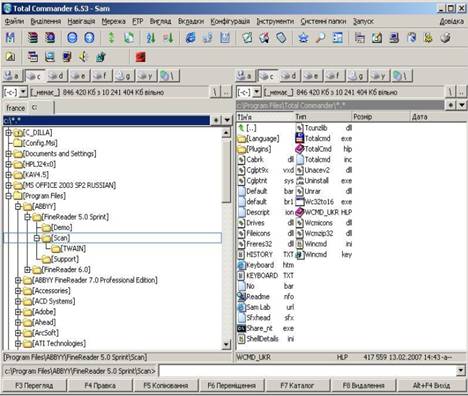
Рис.5.4 – Вікно програми Total Commander
Перехід між лівою та правою панелями здійснюється
за допомогою клавіші TAB.
Для переходу в каталог потрібно зробити на ньому
подвійне клацання мишки або виділити його курсором та натиснути клавішу ENTER. Для виходу в
батьківський каталог потрібно проробити ті ж операції з каталогом (двокрапка),
який розміщено нагорі списку.
Для виділення групи файлів або каталогів для
подальшої роботи з ними потрібно, підвівши курсор файлів до необхідного
об'єкта, натиснути клавішу INSERT. Та повторити дії для всіх об'єктів, які потрібно
виділити. Крім того, є можливість виділення за допомогою мишки такими ж
засобами як в Провіднику, тобто утримуючи клавіші Shift
або Ctrl клацати на об'єктах лівою кнопкою мишки.
Іншим способом виділення групи об'єктів є виділення
їх за маскою. В цьому випадку застосовуються службові символи * (зірочка) та ?
(знак питання). Для виконання даної дії потрібно натиснути "+", і у
діалоговому вікні вказати маску, за якою потрібно виділити файли. Наприклад:
•*.txt - виділити всі файли з розширенням txt;
•?tor*.doc - виділити всі файли формату MSWord,
в імені яких з другого символу присутнє tor, а далі
йдуть будь-які символи;
•*.gif - виділити всі
файли з розширенням gif.
Крім того, в TC є можливість вибрати файли за
вбудованим шаблоном.
Для копіювання
виділених об'єктів потрібно зробити активною панель, на якій вони розташовані,
та натиснути або за допомогою мишки відповідну кнопку у вікні ТС. Після чого
з'явиться контекстне меню з даними копіювання. Типово програма запропонує
каталогом призначення той, що відкритий на протилежній
панелі. Якщо ж на протилежній панелі не той каталог, що нам потрібен, то можна
вручну написати правильний шлях до каталогу призначення.
Перенесення виділених об'єктів проводиться
аналогічно при застосуванні функціональної клавіші F6.
Для порівняння між собою вмісту двох каталогів
потрібно відкрити їх на різних панелях та застосувати команди Виділення - Порівняти каталоги. В
результаті в кожному каталозі буде виділено об'єкти, які не відповідають
аналогічним, або яких не існує в іншому каталозі. В подальшому можна
застосувати команду копіювання для синхронізації вмісту двох каталогів.
У ТС також існує потужна команда синхронізації
каталогів, яка може виконувати додаткові функції при порівнянні каталогів.
Зокрема рекурсивний перегляд підкаталогів для їх детального порівняння.
Синхронізація - це порівняння вмісту каталогів з
подальшим приведенням їх до ідентичного виду. Весь перелік можливих команд та
операцій зібрано в меню. Серед можливих команд ТС є операції з файлами, які
зібрано в меню Файл. Серед цих команд корисними є команди групового
перейменування, порівняння файлів за вмістом, розбиття та злиття файлів. Також
важливою особливістю роботи ТС є можливість упаковувати та розпаковувати архіви
різних типів без спеціального встановлення програм-архіваторів.
Робота з архівами здійснюється через віртуальну файлову систему. Тобто
відбувається вхід в архів наче в
звичайний каталог. А подальша робота з файлами архіву здійснюється як зі
звичайними файлами.
У меню Виділення
зібрано команди, які дозволяють виділяти групи файлів та каталогів для
подальших операцій з ними.
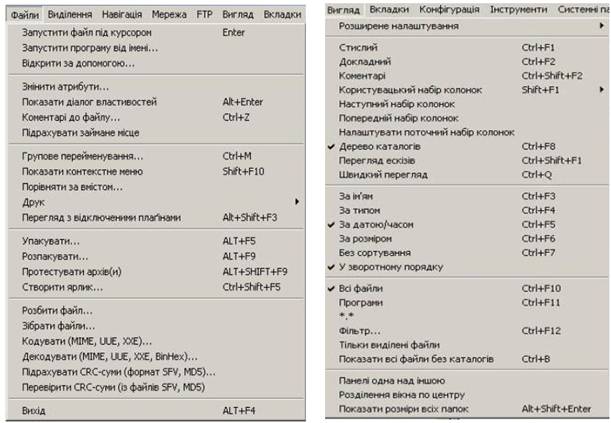
Рис.5.5 – Меню Файли
та Вигляд програми Total Commander
У тому ж меню знаходяться команди для порівняння
вмісту каталогів, як у простому режимі, так і з врахуванням вмісту
підкаталогів. Також є можливість для зручності подальшої роботи з порівняними
каталогами відмічати повністю нові файли іншим кольором, або приховувати
однакові файли на час роботи з цими каталогами.
Також важливим є можливість зберегти результати
виділення файлів, проведене за вказаним правилом, в окремому текстовому файлі.
Меню Вигляд
дає можливість зробити на різних панелях різний вигляд подання інформації. У
файлових менеджерах, які більш точно повторюють вид Norton
Commander, існують окремі меню для лівої та правої
панелей. У ТС, на відміну від них, меню одне та вказує вид активної в даний
момент панелі. Дане меню розділене на великі частини, відокремлені лініями.
Перша велика частина - це власне вид представленої інформації; друга частина -
це порядок сортування виведеного списку об'єктів; третя частина - це команди
фільтра об'єктів у списку. А також інші команди.
Контрольні питання
1.
Яке призначення
файлових менеджерів?
2.
Які існують види
файлових менеджерів?
3.
Чи може бути у двопанельних файлових менеджерів більше, двох панелей?
4.
Чи існує можливість
вивести різний вигляд на протилежних панелях? Наприклад, на правій - детальний
список, а на лівій -дерево каталогів.
5.
Чи мають двопанельні файлові менеджери можливості роботи через
локальні та глобальні мережі?
6.
Що таке синхронізація
каталогів?
7.
Як за допомогою двопанельних файлових менеджерів провести копіювання або
перенесення файлів з одного каталогу до іншого ?
8.
Що таке виділення
файлів за маскою?
9.
Які спеціальні символи
використовуються для виділення за маскою?
10.
Чи є можливість за
допомогою файлових менеджерів працювати з файлами архівів?

